最近常幹的一件白痴事就是抓幾張 Mac OSX 的 Screenshot 丟給同事和好友, 然後向他們勸敗 Mac。一來是由於 Mac OSX 實在漂亮, 二來也是因為自己很喜歡抓 Screenshot。
會用 Screenshot 來勸敗的主因是由於 Mac 的外型大家在某「靈異」網站已經看到爛了, 所以就想說用不一樣的方式來呈現 Mac。
在「Dock」中設定以 Grid 的方式呈現已安裝的應用程式:
以扇形呈現下載資料夾:
沒上 PTT 上班就沒動力:
開啟虛擬 PC 上的 Windows XP:
把 XP 執行的程式視窗叫到 Mac OSX 桌面上來 (奇怪, Windows 版的「VMware」為什麼沒這功能!?):
連 Windows 的視窗都能用「Exposé」的方式切換:
「Firefox」和「Safari」, 我還是比較愛用前者:
「Space」的切換 (類似 Windows 上的虛擬桌面), 視窗可以直接在這個畫面在不同的「Space」間拖拉:
Mac OSX「Leopard」的新功能「Quick Look」, 能快速預覽檔案內容:
看圖軟體「JustLooking」:
「Finder」, 類似 Windows 上的「檔案總管」:
「Finder」, 另一種呈現方式:
「Finder」, 用「Cover Flow」來顯示檔案:
如果你以為「Cover Flow」只能顯示圖檔, 那你就錯了:
同樣的, 如果你以為「Quick Look」只能預覽圖檔內容, 那更是大錯特錯:
好用的「Dashboard」:
即時通訊軟體「Adium」, 我都用它來 MSN:
「Microsoft Messenger for Mac」, 怎麼看都比在 Windows 漂亮, 真是很奇妙的感覺:
查字典:
字典軟體可以直接查詢「維基百科」的條目:
「系統偏好設定」, 類似 Windows 中的「控制台」:
用熱鍵切換「Space」的效果:
好用的「Spotlight」搜尋功能:
相片管理軟體「iPhoto」:
漂亮好用的 FTP 軟體「Cyberduck」, 雖然我後來改用「FileZilla」了:
Mac OSX 內建的電子郵件收發軟體「Mail」:
我使用的水波特效螢幕保護程式「LotsaWater」:
看了上面的 Screenshot, 對 MAC OSX 心動了嗎!?
[tags]Mac, Mac OSX, Screenshot[/tags]



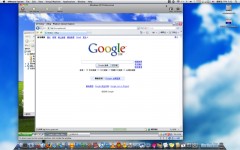
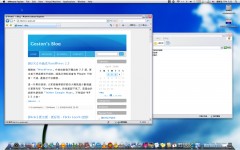
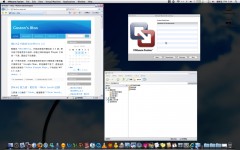
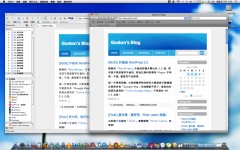
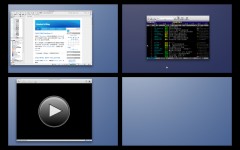


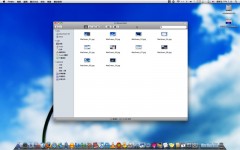




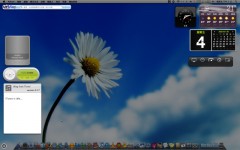


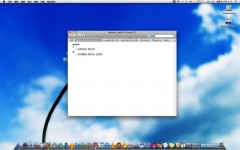

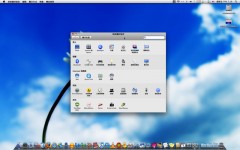



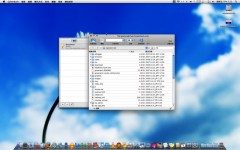


恩恩恩
Goston先贊助1000萬吧…
=========================
你吧圖片存在你的網站喔?
@George
是啊! 目前只有照片才會放在 Flickr 上, 而 Screenshot 的部份則是放在自己的空間…
你竟然沒在玩 quicksilver! 這樣怎麼發揮 mac 的最大功能啦!
@雪
我搞不懂 QuickSilver 有什麼好玩啊… XD
哈~用screenshot這招勸敗真是高明呀!
雪,沒關係,事情總是要一步一步來的(嘿嘿)
又,感覺 Dashboard 好像太空曠了哩!goston可以到官網上去挖點好用的試試看唷!
如果不嫌棄的話可以看一下我寫的舊文 :P
http://blog.roodo.com/appleseed/archives/846875.html
@appleseed
不是我 Dashborad 東西太少, 而是我是在老婆的 iMac 上抓這些 Screenshot 的, 所以東西比較少啦…
如果讓我來選Mac底下的All Time Favorite,我也會選擇QuickSilver。
用一句話來形容QuickSilver,就是「圖形化的Command Line」啊!GUI做得再好再直覺,操作的效率總是比不上那古老而又可靠的命令列,透過QuickSilver,只要輸入幾個關鍵字,就可以呼叫出你愛用的軟體以及各種對應功能,快速而又有方便,更有利於降低腕穴隧道癥候群的機率,值得一試!
@南宮博士
這就是我看不出 QuickSilver 有什麼奇特的地方之處, 看來看去好像和 Windows 上的 Launchy 差不多, 然後卻被許多 Mac 的使用者說的很神…!?
噗疵~QS不只是launch軟體
他真的很神唷~
你可以看一下youtube上的相關教學影片
@appleseed
我看完了, 感覺還不錯…
既然大家都苦口婆心的勸我用, 那我明天裝來用用看好了… XD
嘿嘿嘿。。。。。
Quicksilver 好用吧,好用吧 XD
只要是 geek 就會愛 QuickSilver 的呀 XD
@雪
偽 IT 達人也會愛用,呵呵…
goston裝了快玩玩看,然後寫篇簡單易懂的說明吧!
目前找到的一些教學看完實在很難讓人投入,應該說沒有吸引我的感覺,雖然我自己也很愛用快速鍵,但是為了用QS反而記更多快捷鍵不是很奇怪?而且原本的OS X快捷鍵就超多了啊!
不過有時候比起keyboard shortcut 我更愛用指令列(雖然在Bash&Vi 也用一堆shortcut…)
@GMAN
我裝了,也玩了,感覺很不賴,呵呵…
不過要寫說明的話嘛,至少要等這個 UI plugin 出了才有可能,因為… 這樣抓圖才會好看啊… XD
OH~YA~Goston也裝起來用了呀!
期待你分享更多QS好玩的地方唷~^^
我也等silverflow等好久!不過現在用showcase也很滿足就是了XD
@appleseed
這下之意 SilverFlow 的 coming soon 是唬爛的… XD
@GMAN
quicksilver 要寫介紹文還滿難的,感覺就是要用了才知道好玩的東西 XD
它不能說是快速鍵啦,應該是綜合快速鍵加上 spotlight 加上多重執行功能的圖文界面,全部都在三個小框框內搞定。
目前沒什麼錢 不過我想問他可以模擬專業版XP64位元ㄇ 如果能我會想辦法跳槽
不過 蘋果永久授權圖像介面技術真是一大失策